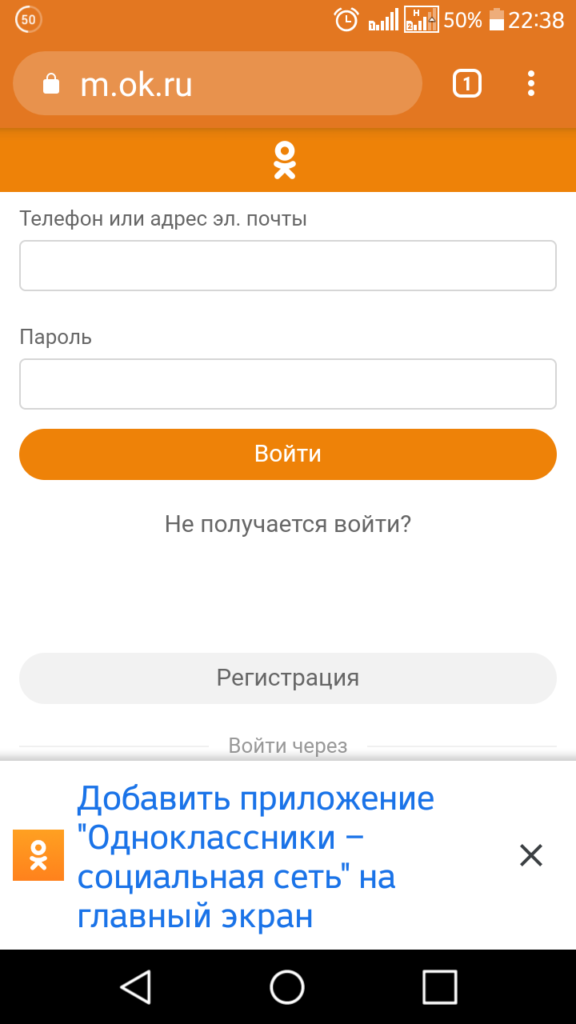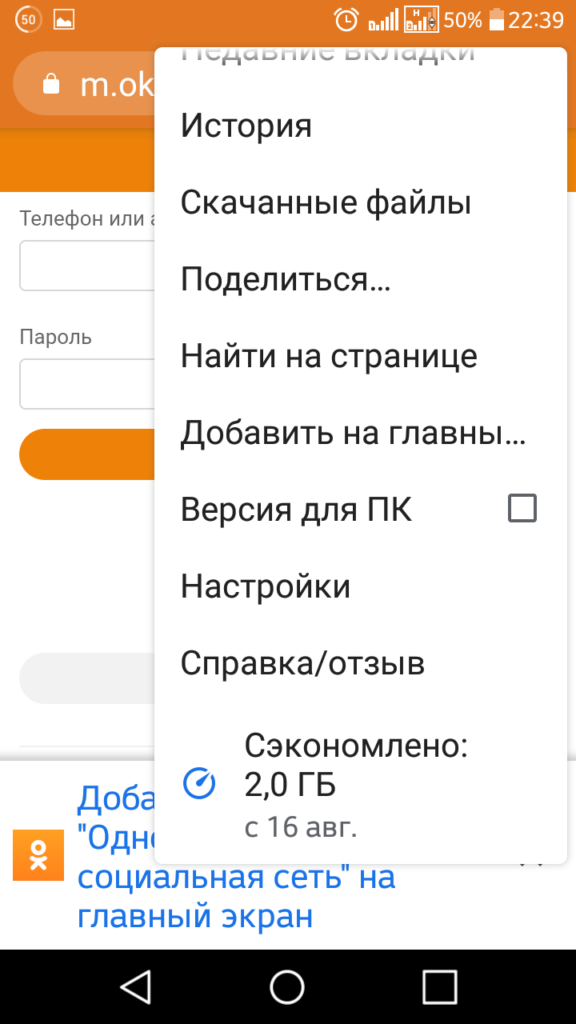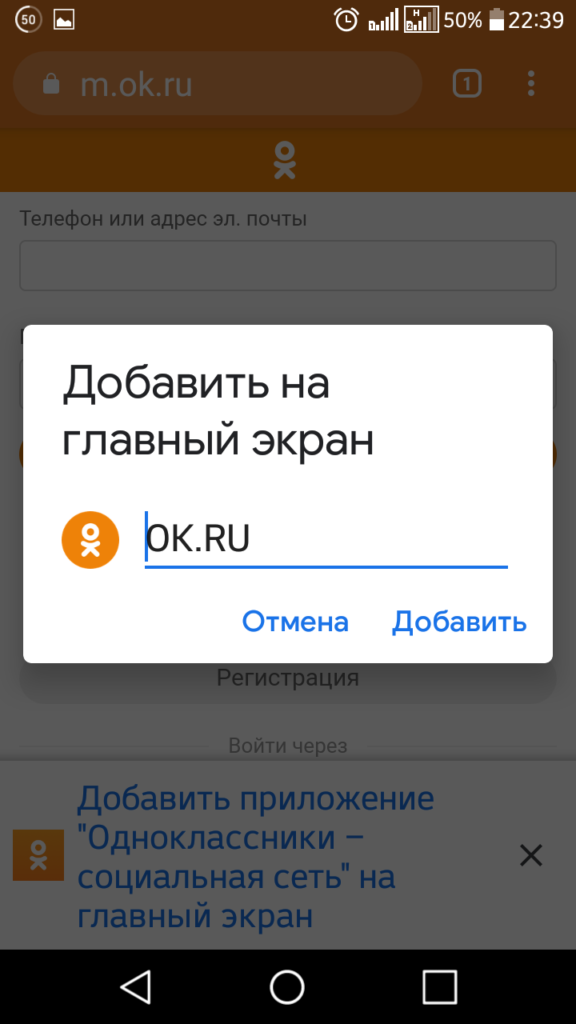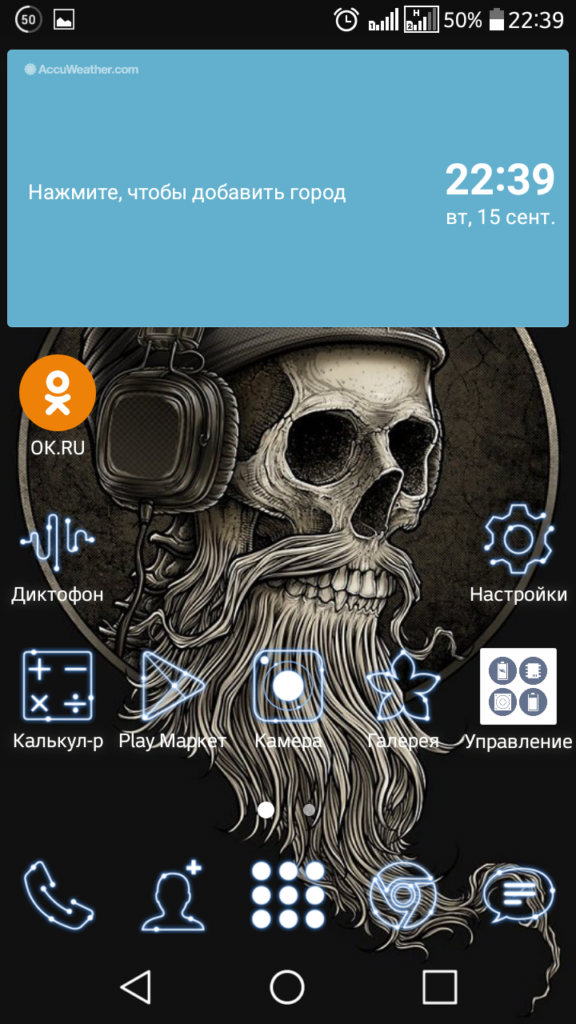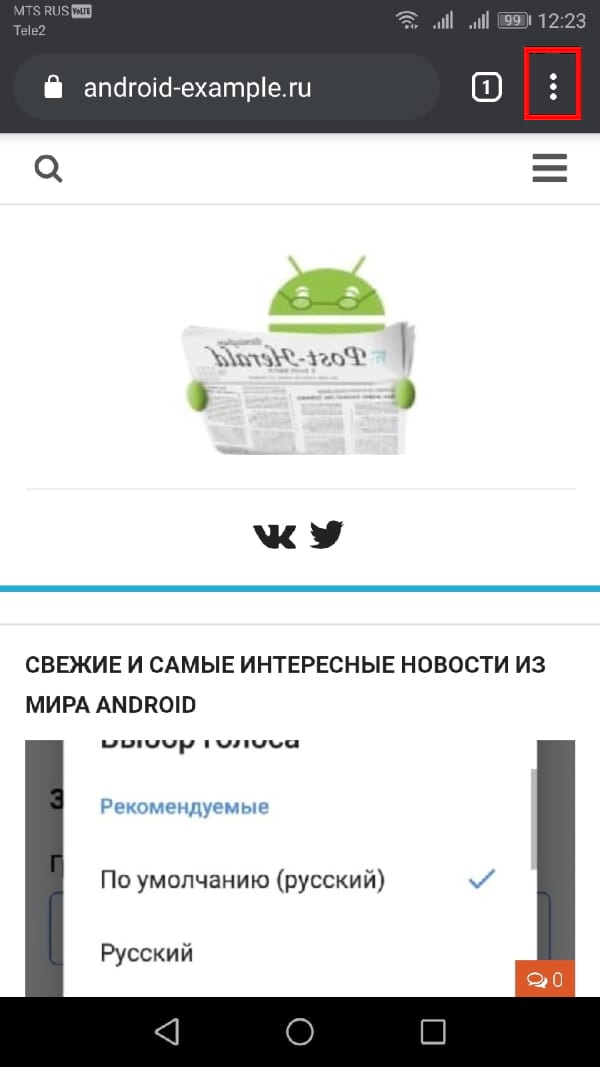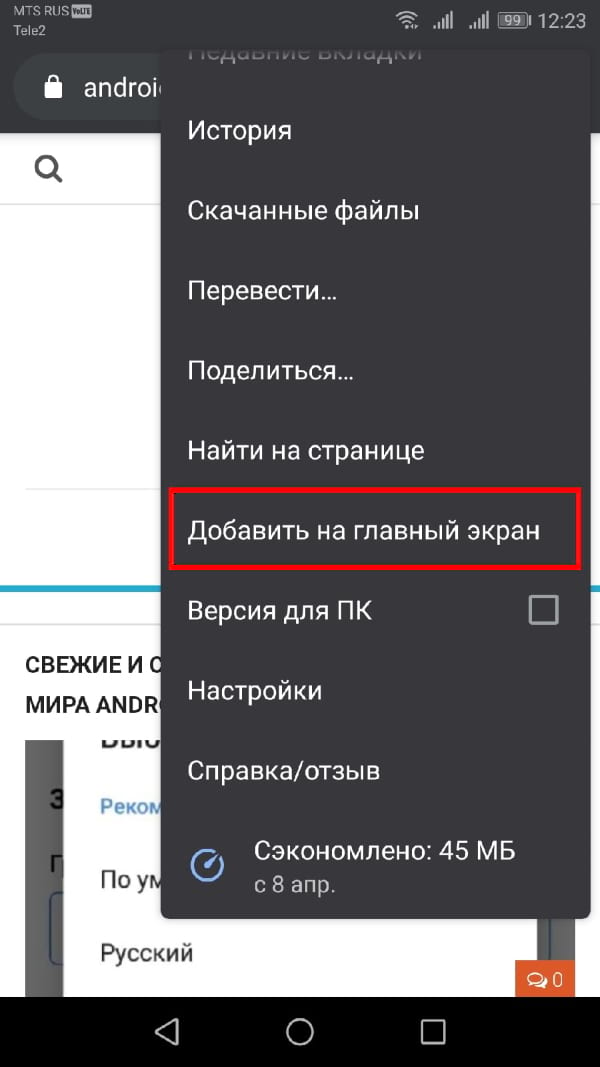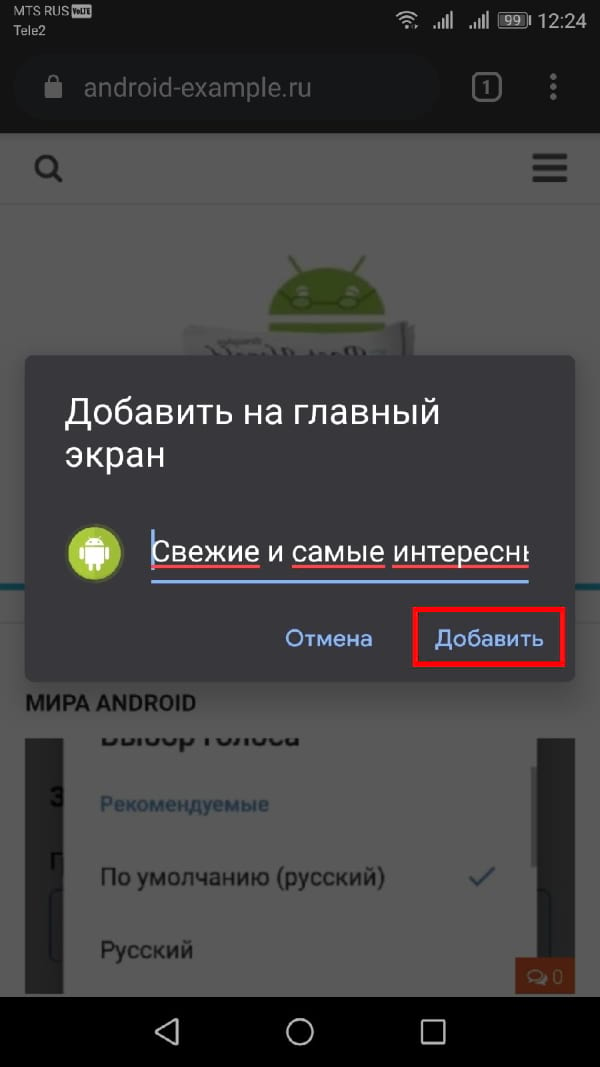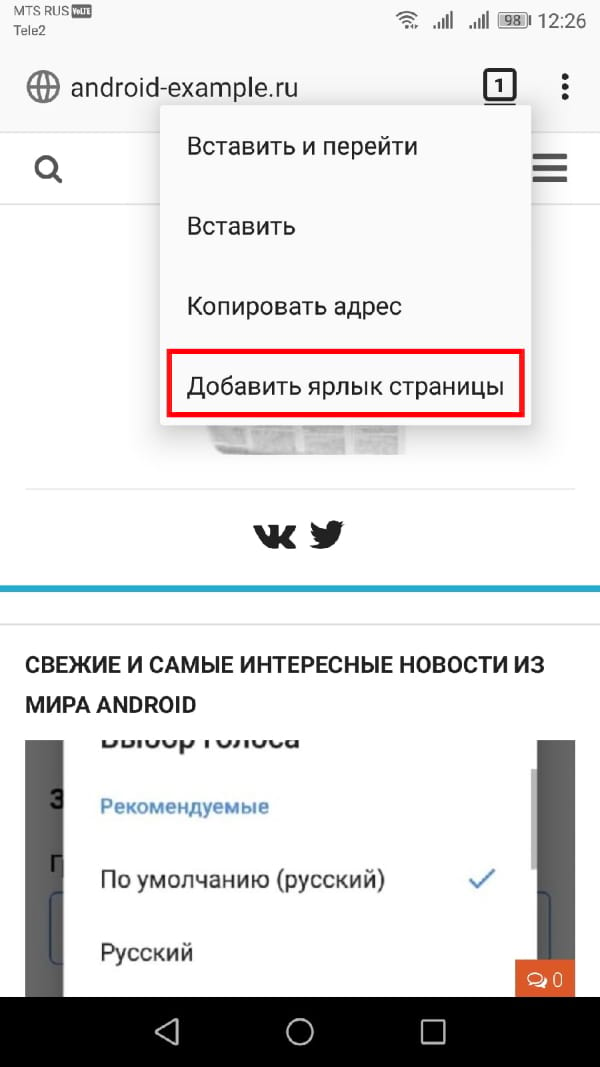Как вывести ссылку на экран телефона
Как добавить страницу сайта или ярлык на главный экран в телефоне Андроид
Часто при поиске информации в Интернете или посещении любимых сайтов появляется необходимость сохранить «под рукой» всё самое необходимое. Сегодня мы расскажем как добавить страницу сайта или ярлык в телефоне Андроид на главный экран. Где это может быть полезно? Например, что бы новостной сайт был всегда под рукой. Хозяйкам пригодятся сохраненные страницы сайта с рецептами, советами по дому. Студентам и школьникам – образовательные порталы. Ниже мы дадим подробные инструкции и пошаговые действия как добавить ярлыки наиболее посещаемых сайтов на главный экран смартфона.
Как добавить страницу на главный экран
Процесс создания и добавления ярлыка на стартовый экран телефона зависит от используемого браузера. Отличие может быть в названии пунктов меню. Что бы не путаться мы дадим информацию по самым распространенным браузерам.
Перед всеми манипуляциями мы рекомендуем обновить приложения и браузеры в Play Маркет. Функция сохранения страниц и ярлыков доступна во всех современных веб обозревателях.
Добавляем страницу в Google Chrome
Для добавления страницы сайта в Хроме – откройте любой сайт. После загрузки можно сохранить как главную страницу так и любой раздел сайта. В нашем примере мы рассмотрим этот сайт:
Открываем параметры Google Chrome
Нажимаем Добавить на главный экран
Подтверждаем название ярлыка
Страница добавлена на экран
Интересно. Если открыть сохраненный сайт без подключения к Интернету – откроется страница в «Оффлайн режиме». Это значит что вся текстовая будет доступна, а внешний вид сайта будет не совсем в «презентабельном виде». Это удобно если вам необходимо всегда иметь под рукой текстовые инструкции, характеристики или рецепты. Если открыть при включенном мобильном Интернете или Wi-Fi – страница загрузится в обычном режиме.
Для пользователей Opera
В мобильной Опере все шаги похожи как в примере с Гугл Хром. Открываем необходимый ресурс.
Добавляем ярлык в Mozilla Firefox
Если вы пользуетесь браузером Mozilla Firefox тут добраться до пункта сложнее. Разработчики спрятали нужный нам пункт в разделе «Страницы». Как и в предыдущих инструкциях загрузите любой сайт для проверки.
В справке Гугла постоянно обновляется информация по настройке главного экрана смартфона. Как настроить отображение приложений в нижней части экрана и их расположение. Полезно ознакомиться, если вы только начинаете пользоваться смартфоном.
Сохраняем открытые вкладки браузера
Все современные браузеры поддерживают функцию сохранения открытых вкладок в предыдущей сессии. Это значит что если вы закроете браузер или перезагрузите ваш смартфон. Информация о посещенных ресурсах, сайтах, открытых страницах останется. Кому-то удобнее сохранять ярлыки на рабочий стол. А кто-то просто оставляет все необходимые вкладки открытыми. Как работать с вкладками мы кратко расскажем ниже.
Как работать с вкладками браузера
Посмотреть все открытые страницы можно кликнув на значок вкладок. Обычно это просто цифра внутри квадрата. При клике на цифру откроется список открытых вкладок с сайтами. Переключаться между ними можно выбрав нужную нажав на нее или на название сайта. Закрыть лишний сайт можно по клику на иконку крестика в верхней правой области.
Разбираемся с вкладками браузера
Количество одновременно открытых вкладок прямо влияет на скорость работы вашего смартфона. Для новых устройств можно запускать и по 30-40 страниц одновременно. По этому рекомендуется оставлять не более 10-15 загруженных страниц одновременно. Или закрывать браузер, когда доступ к сайтам не нужен. Так вы разгрузите память смартфона и дольше сохраните заряд батареи.
Если вы пользуетесь вайбером или ватсапом, прочитайте как отключить рекомендации и спам. Для большей безопасности отключите установку из неизвестных источников.
Заключение
Сегодня мы показали как добавить страницу сайта или ярлык в телефоне Андроид на рабочий стол. В дополнении познакомили вас как работать с вкладками в браузере. Напишите в комментариях полезной ли оказалась статья. Задавайте любые вопросы по работе вашего смартфона или приложений в комментариях к этой странице.
Евгений Загорский
IT специалист. Автор информационных статей на тему Андроид смартфонов и IOS смартфонов. Эксперт в области решения проблем с компьютерами и программами: установка, настройка, обзоры, советы по безопасности ваших устройств. В свободное время занимается дизайном и разработкой сайтов.
Как добавить ссылку на рабочий стол телефона
Чтобы получить быстрый доступ к часто посещаемым сайтам на телефоне, можно перенести ссылки на сайты прямиком на рабочий стол смартфона. В таком случае ссылка будет всегда присутствовать на экране телефона и, чтобы сразу перейти на сайт, достаточно будет одного нажатия. Делается это очень легко и не требует каких-то специальных навыков. Сегодня расскажу как это сделать на устройствах с операционной системой Android.
Как создать ярлык на рабочем столе телефона с Android
Рассмотрим пример на смартфоне LG K8 с операционной системой Android 6.0 Marshmallow и браузером Google Chrome:
• Первым делом запускаем Chrome и находим страницу сайта, на которую требуется создать ярлык;
• Далее открываем дополнительные свойства браузера, нажав на троеточие справа. Находим пункт “Добавить на главный экран” и нажимаем на него;
• По желанию изменяем название ярлыка или оставляем его в неизменном виде;
• Подтверждаем изменения нажатием на “Добавить”.
Все готово! Теперь ярлык со ссылкой на выбранный сайт будет всегда присутствовать на рабочем столе вашего телефона. Можно создавать любое количество таких ярлыков. А если их будет много, то можно также создать для них отдельную папку.
Как добавить сайт на домашний экран Android
Google Chrome и Mozilla Firefox на Android позволяют размещать ссылки быстрого доступа к веб-сайтам и веб-приложениям, к которым Вы обращаетесь чаще всего. Вот как создать ярлык и добавить его на свое устройство.
Добавить веб-сайт на главный экран с помощью Chrome
Откройте приложение Chrome на своем телефоне и перейдите на веб-сайт, который Вы хотите превратить в ярлык на главном экране. После загрузки веб-сайта откройте меню «Настройки» в Chrome, коснувшись трех вертикальных точек в правом верхнем углу.
Затем выберите «Добавить на главный экран».
На экране «Добавить на главный экран» Вы увидите предварительный просмотр значка ярлыка. Нажмите кнопку «Добавить», чтобы разместить новый значок на главном экране устройства Android там, где есть свободное место.
Если Вы хотите разместить значок в другом месте на главном экране, нажмите и удерживайте значок и перетащите его в нужное место.
Добавить сайт на домашний экран с помощью Firefox
Откройте приложение Mozilla Firefox и перейдите на веб-сайт, который Вы хотите превратить в ярлык на главном экране Вашего устройства Android. Нажмите и удерживайте URL-адрес веб-сайта в адресной строке, пока не появится всплывающее меню. Выберите «Добавить ярлык страницы».
Откроется новое окно, и Вы увидите предварительный просмотр значка 1 × 1. Нажмите кнопку «Добавить», чтобы добавить значок на главном экране Вашего устройства. Чтобы указать точное местоположение, в котором находится ярлык на главном экране, коснитесь и удерживайте значок, а затем перетащите его в нужное место.
Как добавить сайт на главный экран в Интернете Samsung?
Узнайте, как добавить URL-адрес веб-сайта или страницы на главный экран Samsung в Интернете для быстрого доступа. Вы можете легко добавить страницу на главный экран, чтобы она оставалась постоянной.
Всем нравится привлекательный домашний экран браузера, на котором им комфортно при просмотре веб-страниц. Если вас тоже причисляют к этим народам, значит, вы попали на правильный пост.
Сегодня в этой статье я расскажу вам, как легко добавить домашний экран в Samsung Internet. Думаю, это отличная альтернатива Интернет-закладкам Samsung.
Я блоггер и обычно просматриваю несколько веб-сайтов каждый день, чтобы быть в курсе последних тенденций и новостей. Другие браузеры, такие как Google Chrome и Firefox, предлагают простой способ добавления часто посещаемых сайтов на главную страницу. Но я люблю интернет-браузер Samsung и ищу простой способ сделать то же самое.
Один из моих друзей, который довольно долгое время пользуется интернет-браузером Samsung, очень помогает мне добавлять любимые веб-сайты на главный экран в Интернете Samsung. Поэтому я решил помочь вам, мои читатели, предложив им пошаговое руководство по добавлению ярлыков веб-сайтов в Интернет Samsung.
Добавить главный экран в Интернет Samsung
Samsung Internet использует простой в использовании интерфейс, что означает, что вы не столкнетесь с какими-либо трудностями при добавлении ярлыка веб-сайта на главный экран Samsung Internet.
Однако это не приведет к созданию ярлыка на главном экране телефона, как в Chrome для Android.
Вот шаги, чтобы добавить веб-страницу на главный экран Samsung в Интернете:
Это добавит веб-сайт или веб-страницу на главный экран Интернета Samsung. В следующий раз, когда вы запустите Интернет-браузер Samsung, на главном экране появится новый добавленный сайт.
Итог: добавить на главный экран в Samsung Internet
Используя опцию добавления на главный экран, вы также можете добавить на главный экран свои любимые дескрипторы социальных сетей, такие как Twitter, Facebook, Instagram. Это поможет вам получить доступ к этим дескрипторам социальных сетей прямо с главного экрана одним щелчком мыши.
Я влюбился в эту особенность Интернета Самсунга. Теперь мне не нужно вводить URL-адрес веб-сайта, который я посещаю чаще. Я добавил наиболее часто посещаемые сайты на главный экран Samsung Internet.
Теперь, когда я запускаю интернет-браузер Samsung, первое, что я вижу, — это ярлык добавленного мной веб-сайта.
Наконец, вот рекомендуемые веб-браузеры для вашего компьютера и мобильного телефона, которые вам стоит попробовать.
Как добавить иконку сайта на экран смартфона
Статья от Анны Себовой, занимающейся вышивкой и программированием. И то и другое она совмещает в своём блоге, попутно рассказывая нам о разных интересных фишках.
У меня есть блог «Мадам Стороженко» о рукоделии. Он совсем юный, и я часто захожу на него с мобильного, думаю, о чём бы написать, как его улучшить. При этом хранить его в открытых вкладках браузера на мобильном не очень удобно, закладки в мобильном браузере мне тоже не подходят. Поэтому я решила закрепить иконку-ссылку (ярлык) на блог на рабочем столе мобильного телефона.
Делается иконка сайта просто: в настройках мобильного нужно выбрать пункт «Добавить на главный экран«. Но созданная иконка совсем не напоминала мне мой сайт, а вызывала недоумение. Только кликнув на ярлык или прочитав подпись, я понимала, что это вообще такое. Сами понимаете, это неудобно.
Тогда я нашла лёгкий способ сделать иконку (или ярлычок, кому как удобнее) более узнаваемой. Это очень просто, нужно выполнить буквально пару действий.
Действие первое
Взять исходное изображение логотипа сайта (или фавикон) и обрезать его до стандартных для разных устройств размеров. В моём случае логотип и фавикон — это одно и то же изображение.
Я выбрала следующие удобные для мобильных и планшетов размеры:
— Android подхватывает одну из картинок и не требует дополнительных изображений и ссылок.
Рекомендую создать в корне сайта папку с названием, например, mobile-icons, и залить в неё эти картинки.